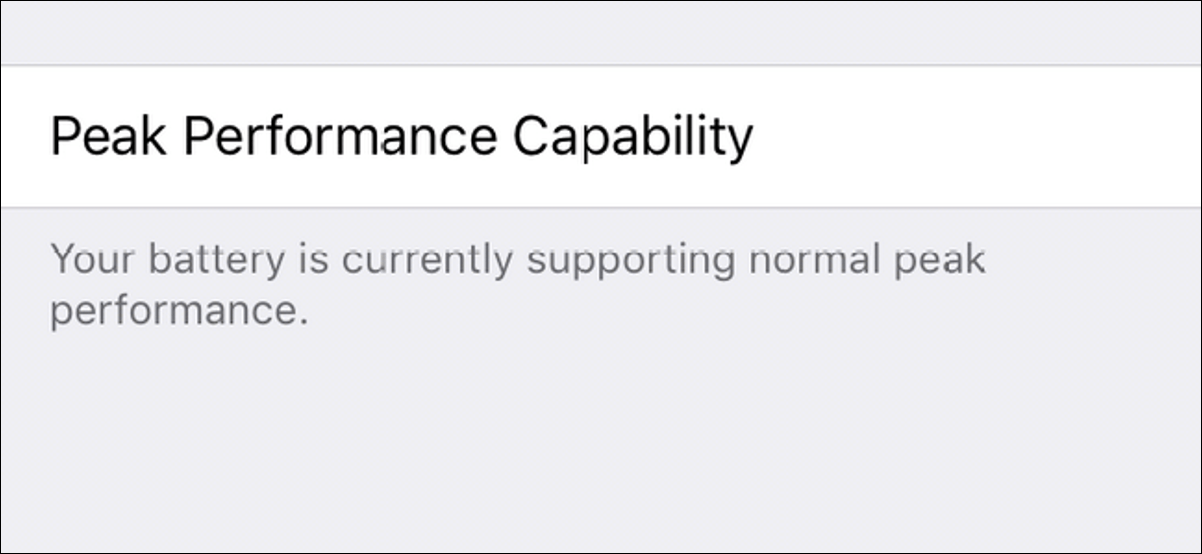الإنترنت أهم اختراع تم إنشاؤه منذ أن كانت الإنسانية هي ؛ هذا ربطنا جميعًا ، بالطبع من خلال أجهزة الكمبيوتر. ومع ذلك ، لا يمكننا تجاهل حقيقة أنه على الرغم من أن معظمنا لديه إمكانية الوصول إلى هذه التقنية ، إلا أنها تتطلب تكوينًا معينًا حتى تعمل بشكل صحيح ، لذلك في حالة نظام التشغيل Windows ، يمكننا إدخال الخصائص التي تشكل جزءًا من جهاز الكمبيوتر.
عند إدخال هذا الجزء من نظام Windows ، يمكنك معرفة كيفية تكوين الوصول إلى الإنترنت للكمبيوتر ، ويمكنك أيضًا إجراء تعديلات على الإعدادات التي تسمح بوصول أكثر سلاسة إلى الإنترنت . في هذه المقالة سوف نرى الطرق المختلفة لإدخال هذا التكوين ؛ عليك أيضًا توخي الحذر إذا قررت تعديل شيء ما ، لأنه إذا لم تفعل ذلك بشكل صحيح ، فقد تُترك بدون اتصال بالإنترنت بسبب التناقضات في التكوين.
ما هي العملية التي يجب علي اتباعها لمعرفة خصائص الإنترنت لجهاز الكمبيوتر الذي يعمل بنظام Windows؟
تتنوع عمليات الوصول وتؤدي جميعها إلى نفس النتيجة ، مما يعني أن لديك المزيد من الخيارات ، في حالة عدم تمكنك من الدخول لسبب ما بطريقة معينة. من المفيد دائمًا أن يكون لديك خطة (ب) في حالة عدم حدوث شيء كما هو متوقع ؛ في هذه الحالة ، يسمح Windows بالوصول بعدة طرق .

يعد Windows Explorer أحد هذه الخيارات . من خلال لوحة التحكم التي يمكننا أيضًا الدخول إليها ، تكون نافذة التشغيل أكثر تقنية ومباشرة. ولكنه يعمل بنفس الطريقة وباتباع مسار من قائمة البداية ، يمكننا أيضًا الوصول إلى الإعدادات ، إذا احتجنا إلى معرفة عنوان IP المحلي لنظام Windows . على سبيل المثال ، أو أي معلومات أخرى نحتاجها.
فتح خيارات الإنترنت من المتصفح
خاض مستكشف Windows الذي نادر الاستخدام معارك خاسرة لسنوات . ويمكن القول أن كل من يمتلكه يأتي مع النظام وليس بإرادته الحرة ؛ لكنها مفيدة لبعض الأشياء كما سترى في هذه الحالة ؛ يعد الوصول إلى خصائص الإنترنت الخاصة بجهاز الكمبيوتر أحدها.
أولا يجب أن تفتح المتصفح ثم تذهب إلى “الأدوات” . والخطوة التالية ستكون الدخول إلى “خيارات الإنترنت” . بعد ذلك ، تظهر النافذة التي تحتوي على جميع الخصائص التي يمكننا تكوينها لهذه الأداة المفيدة.

من لوحة التحكم
يمكننا أيضًا الدخول من لوحة التحكم لهذا سنقوم بفتح لوحة التحكم الموجودة في قائمة ابدأ> نظام Windows . عندما نكون في هذا ، ندخل القسم المسمى “الشبكات والإنترنت” ثم “خيارات الإنترنت” ، حيث يمكننا رؤية النافذة بعلامات تبويب الخيارات المختلفة ، لتهيئة ما تحتاجه . في حالة ما إذا كان مطلوبًا قم بتغيير IP الثابت لنظام التشغيل Windows 10 ، من هنا يمكننا القيام بذلك.
باستخدام خيار التشغيل
للوصول إلى قائمة الخصائص هذه ، اضغط أولاً على “Windows + R” في نفس الوقت . ثم اكتب الأمر التالي “inetcpl.cpl”. ثم نضغط على قبول وستفتح نافذة “خصائص الإنترنت” حيث يمكننا إجراء التغييرات التي نحتاج إلى إجرائها.
من قائمة البداية
لفتح خصائص الإنترنت في Windows من البداية . ما عليك سوى الانتقال إلى هذا الجزء وفي مربع البحث نكتب “خصائص الإنترنت” . في قائمة النتائج ، اختر الخيار الأول وبهذه الطريقة ، سيتم فتح نافذة منبثقة ، يمكننا من خلالها رؤية جميع الخيارات المتاحة مثل الخيارات العامة والأمان والخصوصية والمحتوى والخيارات المتقدمة والبرامج والاتصالات.
كيف يمكنني تكوين خصائص الإنترنت لجهاز الكمبيوتر الخاص بي الذي يعمل بنظام Windows؟
تكوين خصائص الإنترنت . ومعرفة كيفية فتح “خصائص الإنترنت” ، كما ذكرنا سابقًا ، دعنا نرى ما يمكنك القيام به باستخدام إعدادات النظام هذه. تعرض هذه سبع علامات تبويب ، لكل منها إعدادات مختلفة.

- بشكل عام . يمكنك تكوين كيفية بدء تشغيل المتصفح وتحديد الصفحة الرئيسية وحذف الملفات المؤقتة والمحفوظات وملفات تعريف الارتباط وغيرها.
- الأمن ، في هذا نقوم بتكوين مستويات الأمان حسب المناطق.
- الخصوصية ، في هذا تقوم بتكوين الموقع ، عنصر مانع.
- المحتوى ، هنا هو تكوين الشهادات للاتصالات والإكمال التلقائي والخطوط وشرائح الويب.
- الاتصالات ، هنا تقوم بتهيئة الوصول إلى الإنترنت عن طريق الهاتف أو من خلال شبكة LAN محلية ، حيث يمكنك إنشاء شبكة VPN وتكوينها والاتصال بها.
- البرامج ، حيث تقوم بتكوين ما يتعلق بفتح الإنترنت وإدارة العناصر المثبتة وتحرير HTML وبرامج الإنترنت وجمعيات الملفات.
- خيارات متقدمة. في هذا الجزء تقوم بتهيئة كل ما يتعلق بإمكانية الوصول ، وتكوين HTTP ، والتصفح ، والرسومات السريعة ، والدولية ، والوسائط المتعددة والأمان